O que é um código QR? #
O código QR é uma evolução do código de barras Ele consiste em um gráfico 2D (o código de barras comum usa apenas uma dimensão, a horizontal, enquanto o QR usa a vertical e a horizontal) que pode ser lido pelas câmeras da maioria dos celulares. Como a imagem abaixo:
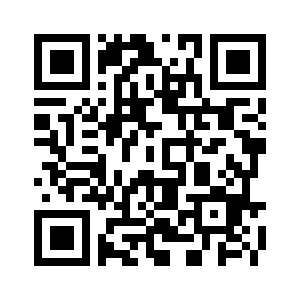
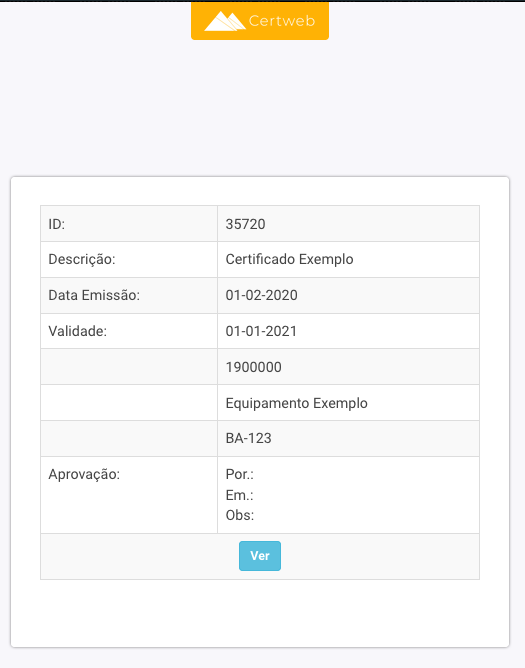
Gerando códigos HASHs para os QRs no Certweb #
Para gerar um código QR, você precisará gerar HASHs dentro do Certweb Admin. Dentro da página inicial do Certweb Admin, selecione a opção ‘QR Code’


Dentro da sessão ‘Meus QRs’, selecione o botão ‘Gerar 100 QRs’. (Pule esta etapa caso a listagem dos Meus QRs ainda possua QR não utilizadas)

Criando o link para o QR #
Após gerado o HASH precisaremos criar o link para gerar o código QR. O link do certweb consiste de duas partes.
A primeira parte é o URL de endpoint e a segunda é o ID do objeto.
A primeira parte (URL do endpoint) é sempre o mesmo. Ele vai ser sempre: https://app.certweb.info/QR?q=
Após o ‘QR?q=’ é adicionada a segunda parte (ID do objeto) irá variar, ele será formado por sua sigla, um pipe ( | ) e o HASH do QR encodificados em base64. Você pode encontrar estas informações na listagem de ‘Meus QRs’

Por exemplo, a primeira linha ficaria DEM|9bed4245, a segunda seria DEM|f866ce57, a terceira seria DEM|07d75dc8 e assim por diante.
Agora basta encodificar em base64, você pode utilizar qualquer encodificador que desejar. Por exemplo, o ID DEM|9bed4245 encodificado, seria IERFTXw5YmVkNDI0NQ==
Portanto o link final pra o QR ficará: https://app.certweb.info/QR?q=IERFTXw5YmVkNDI0NQ==
Gerando a imagem do código QR #
Você pode utilizar qualquer programa de geração de códigos QR, desde que você adicione o link gerado corretamente conforme instruído na sessão anterior, o QR funcionará corretamente desde que a HASH esteja vinculada a um arquivo.
Vinculando o HASH a um arquivo #
Após gerado o HASH será necessário vincular o mesmo a um arquivo, caso contrario, o QR não irá funcionar. Para realizar isto basta:
- Dentro do Certweb Admin, selecione a opção ‘Arquivos’.
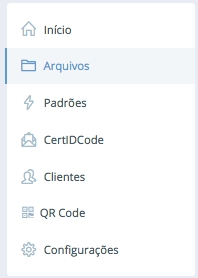
2. Selecione o cliente que deseja vincular o QR code para.

3. Encontre o arquivo que você deseja vincular o QR code e clique em ‘Gerar QR’
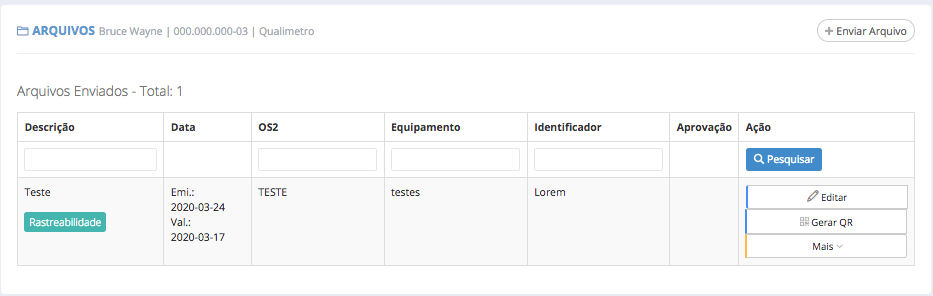
4. Digite a HASH no campo correspondente e selecione ‘Vincular QRCODE.’

5. O sistema irá gerar o botão contendo a HASH adicionada (Caso não apareça, atualize a página)

6. Clicando no botão ‘QR [HASH]’, neste caso ‘QR 9bed4245’, e o sistema irá gerar o link e o QR para você.

Você pode salvar a imagem do código clicando nela com o botão direito do mouse e selecionando ‘Salvar imagem como’ e imprimir em etiquetas para fácil consulta.
Ainda com dúvidas? Nos contate através do chat.




